Sådan anvender du gennemsigtighed på SVGer

Lær, hvordan du anvender gennemsigtighed på SVG-grafik i Illustrator. Udforsk, hvordan du udsender SVG'er med gennemsigtige baggrunde og anvender gennemsigtighedseffekter.
Før du udgiver en Flash-film i Adobe Flash Creative Suite 5, skal du altid bruge Publish Preview til at teste de indstillinger, du oprettede i dialogboksen Publiceringsindstillinger. Ligesom kommandoen Test film kan Publish Preview med det samme oprette og vise en SWF-fil i Flash Player til øjeblikkelig visning, men det er her ligheden ender.
Udgiv forhåndsvisning opretter en forhåndsvisning for alle filformater, du vælger i dialogboksen Udgivelsesindstillinger, inklusive websider, billeder og projektorer. Forhåndsvisningen giver dig mulighed for at se, hvordan disse filer vil se ud, før du fuldfører din endelige publiceringsopgave, og giver dig mulighed for at justere dine publiceringsindstillinger for de bedst mulige resultater.
For at få vist et udvalgt udgivelsesformat skal du vælge Filer → Udgiv forhåndsvisning og vælge det format, du vil have vist. Standarden er en SWF-fil med en tilhørende HTML-side.
Udgiv forhåndsvisning viser, hvordan den endelige film vil se ud på en HTML-side. For at få vist en HTML- og en integreret SWF-fil skal du vælge Filer→Udgiv eksempel→HTML.
Tryk på genvejstastekombinationen Udgiv forhåndsvisning Ctrl+F12 (Windows) eller Kommando+F12 (Mac) for at oprette en forhåndsvisning fra standardvalget (HTML-side og SWF-fil) til enhver tid.
Hvis HTML eller SWF ikke er blandt dine valgte udgivelsesformater, udgiver Preview som standard det næste format, du valgte efter at have valgt Udgivelsesindstillinger→Format.
Når du forhåndsviser en film med kommandoen Test film eller Udgiv forhåndsvisning (kun Flash-indstilling), kan du bruge båndbreddeprofilen. Denne graf vises øverst i forhåndsvisningsvinduet og viser den samlede filstørrelse for din film, samt hvor og hvordan data indlæses, mens filmen afspilles.
Dette trin kan være vigtigt for at måle, om filstørrelsen kan være for stor for brugerne at downloade, eller om du bør distribuere dataintensive elementer (såsom lydfiler eller billeder) mere effektivt på tværs af tidslinjen.
Søjlerne på tværs af grafen vises ved rammer, hvor data er indlæst, og højden af søjlen angiver, hvor meget data der blev indlæst, da afspilningshovedet nåede det pågældende billede.
For at se din film med Bandwidth Profiler skal du vælge Filer → Udgiv forhåndsvisning → Flash. Når filmen vises i Flash Player, skal du vælge Vis → Båndbreddeprofiler.
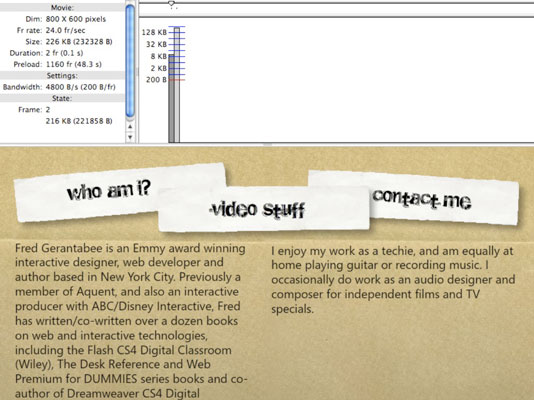
Lær, hvordan du anvender gennemsigtighed på SVG-grafik i Illustrator. Udforsk, hvordan du udsender SVG'er med gennemsigtige baggrunde og anvender gennemsigtighedseffekter.
Når du har importeret dine billeder til Adobe XD, har du ikke megen redigeringskontrol, men du kan ændre størrelse og rotere billeder, ligesom du ville have en hvilken som helst anden form. Du kan også nemt runde hjørnerne af et importeret billede ved hjælp af hjørne-widgets. Maskering af dine billeder Ved at definere en lukket form […]
Når du har tekst i dit Adobe XD-projekt, kan du begynde at ændre tekstegenskaberne. Disse egenskaber omfatter skrifttypefamilie, skriftstørrelse, skrifttypevægt, justering, tegnafstand (kjerning og sporing), linjeafstand (førende), udfyldning, kant (streg), skygge (slæbeskygge) og baggrundssløring. Så lad os gennemgå, hvordan disse egenskaber anvendes. Om læsbarhed og skrifttype […]
Ligesom i Adobe Illustrator giver Photoshop tegnebrætter mulighed for at bygge separate sider eller skærmbilleder i ét dokument. Dette kan især være nyttigt, hvis du bygger skærme til en mobilapplikation eller en lille brochure. Du kan tænke på et tegnebræt som en speciel type laggruppe, der er oprettet ved hjælp af panelet Lag. Dens […]
Mange af de værktøjer, du finder i panelet InDesign Tools, bruges til at tegne linjer og former på en side, så du har flere forskellige måder at skabe interessante tegninger til dine publikationer. Du kan skabe alt fra grundlæggende former til indviklede tegninger inde i InDesign, i stedet for at skulle bruge et tegneprogram såsom […]
Indpakning af tekst i Adobe Illustrator CC er ikke helt det samme som at pakke en gave ind – det er nemmere! En tekstombrydning tvinger tekst til at ombryde en grafik, som vist i denne figur. Denne funktion kan tilføje en smule kreativitet til ethvert stykke. Grafikken tvinger teksten til at ombryde den. Først skal du oprette […]
Når du designer i Adobe Illustrator CC, skal du ofte have en form, der har en nøjagtig størrelse (f.eks. 2 x 3 tommer). Når du har oprettet en form, er den bedste måde at ændre størrelsen på den til nøjagtige mål ved at bruge Transform-panelet, vist i denne figur. Få objektet valgt, og vælg derefter Vindue→ Transformer til […]
Du kan bruge InDesign til at oprette og ændre QR-kodegrafik. QR-koder er en form for stregkode, der kan gemme information såsom ord, tal, URL'er eller andre former for data. Brugeren scanner QR-koden ved hjælp af sit kamera og software på en enhed, såsom en smartphone, og softwaren gør brug af […]
Der kan være et tidspunkt, hvor du har brug for et nyt billede for at se gammelt ud. Photoshop CS6 har dig dækket. Sort-hvid fotografering er et nyere fænomen, end du måske tror. Daguerreotypier og andre tidlige fotografier havde ofte en brunlig eller blålig tone. Du kan skabe dine egne sepia-tonede mesterværker. Tonede billeder kan skabe […]
Ved at bruge funktionen Live Paint i Adobe Creative Suite 5 (Adobe CS5) Illustrator kan du oprette det billede, du ønsker, og udfylde områder med farve. Live Paint-spanden registrerer automatisk områder sammensat af uafhængige krydsende stier og fylder dem i overensstemmelse hermed. Malingen inden for en given region forbliver levende og flyder automatisk, hvis nogen […]







